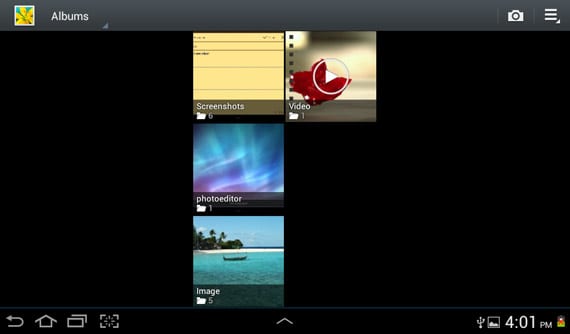
Realizzare uno screenshot sul Samsung Galaxy Tab S3 non potrebbe essere più semplice. Segui questi passaggi.
Opzione 1 - Pulsante Combo
- Premere e tenere premuto il tasto "Energia" e "Volume basso"Pulsanti contemporaneamente per circa 1,5 secondi.
Un messaggio dovrebbe apparire nell'area di notifica nella parte superiore dello schermo che dice "Screenshot catturato”
Opzione 2 - Palm Swipe
- Dalla schermata Home, tocca il cursore dell'app, quindi apri "impostazioni“.
- Seleziona "Funzionalità avanzate“.
- Garantire il "Scorri il palmo per catturare"L'impostazione è abilitata.
- Dalla schermata che desideri acquisire, fai scorrere il lato della mano verso sinistra o destra completamente sullo schermo. Un messaggio dovrebbe apparire nell'area di notifica nella parte superiore dello schermo che dice "Screenshot catturato“
Tutti gli screenshot saranno salvati nella tua "Galleria" sotto un "Screenshots" cartella.
Questo processo dovrebbe funzionare per i modelli SM-T820 e SM-T825 del Samsung Galaxy Tab S3.

